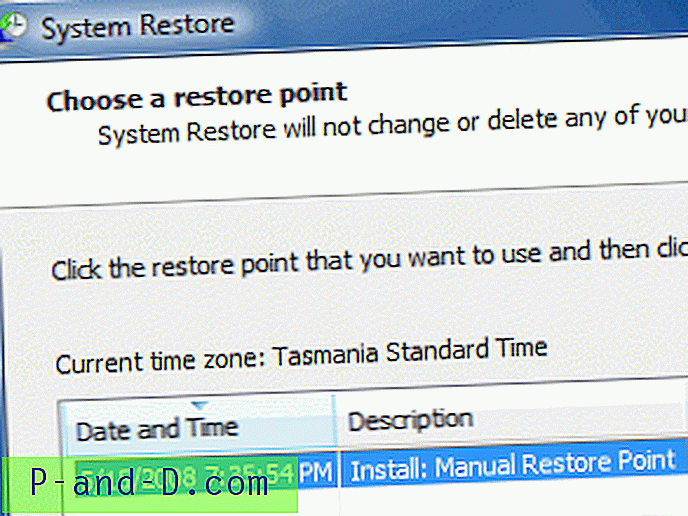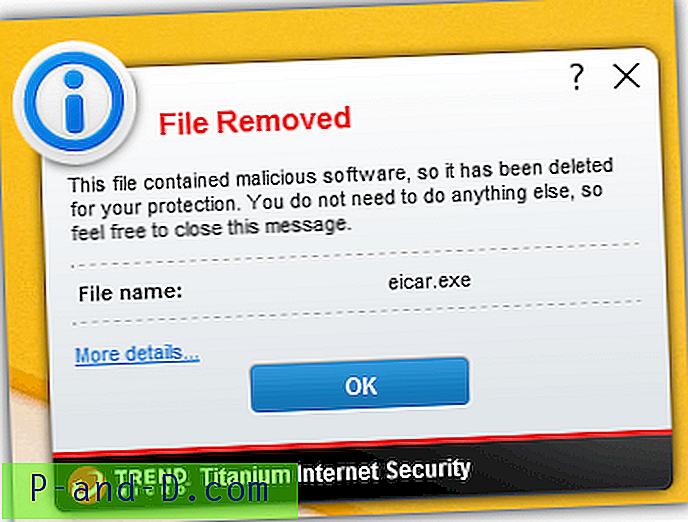Sistemos atkūrimas yra labai vertinga „Windows“ funkcija, padedanti nesunkiai sukonfigūruoti sistemą lengvai atkuriant sistemą. Jei reguliariai naudojate sistemos atkūrimo funkciją, turite žinoti, kaip sukurti sistemos atkūrimo taškus vienu spustelėjimu, naudojant komandinę eilutę. Tai taip pat galite padaryti skriptuodami naudodami WMI arba „PowerShell“.
Šiame straipsnyje aptariami kai kurie metodai, kaip greitai sukurti sistemos atkūrimo tašką vienu paspaudimu „Windows 10“ ir ankstesnėse „Windows“ versijose.
Turinys- Sukurkite atkūrimo tašką naudodami komandinę eilutę
- Sukurkite atkūrimo tašką naudodami komandą „PowerShell“
- Sukurkite atkūrimo tašką naudodami „Windows“ scenarijų
- Trikčių šalinimas: atkūrimo taškas nesukurtas, kai naudojama komandinė eilutė arba „PowerShell“ metodas?
Kaip sukurti sistemos atkūrimo taškus naudojant komandinę eilutę arba scenarijų
Norėdami greitai sukurti atkūrimo tašką, aptariami trys būdai: 1) naudojant WMI komandinę eilutę arba naudojant „PowerShell“ arba naudojant pasirinktinį „Windows“ scenarijų.
1 būdas: atkurkite taško kūrimą naudodami WMIC
- Atidarykite padidintą (administratoriaus) komandų eilutę.
- Įveskite šią komandą ir paspauskite ENTER:
„Wmic.exe“ / „vardų sritis“: \\ root \ numatytasis kelias „SystemRestore“ skambutis CreateRestorePoint „% DATE%“, 100, 1
(arba)
„Wmic.exe“ / „vardų sritis“: \\ root \ numatytasis kelias „SystemRestore“ skambutis „CreateRestorePoint“ „Mano atkūrimo taškas“, 100, 12
- Uždarykite komandų eilutės langą

Turėtumėte pamatyti šią išvestį, kuri rodo, kad atkūrimo taško sukūrimas buvo sėkmingas.
Vykdymas („SystemRestore“) -> „CreateRestorePoint“ ()Metodo vykdymas sėkmingas.
Išeinantys parametrai:
__PARAMETRŲ egzempliorius
{
ReturnValue = 0;
};
Tai automatiškai sukuria atkūrimo tašką. Galite sukurti darbalaukio nuorodą į aukščiau pateiktą WMIC komandų eilutę, priskirti piktogramą (iš rstrui.exe) ir nustatyti, kad ji veiktų kaip administratorė, dukart spustelėjus.
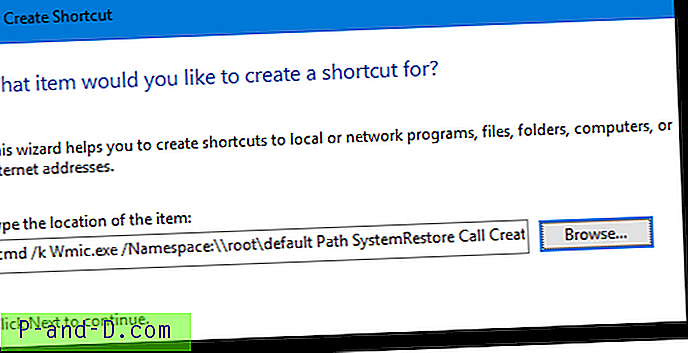
Prieš komandinę eilutę wmic.exe priešdėkite tikslinį kelią naudodami komandą cmd / k (ir tarpo)
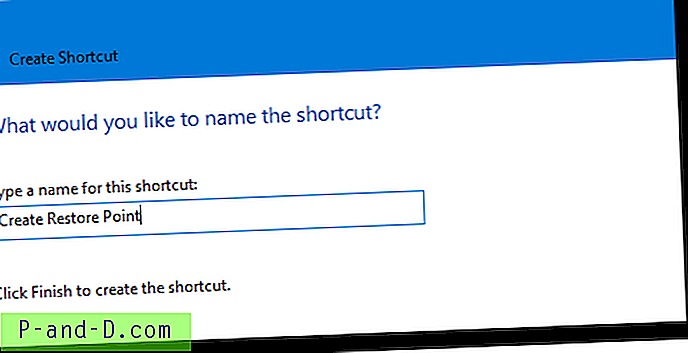
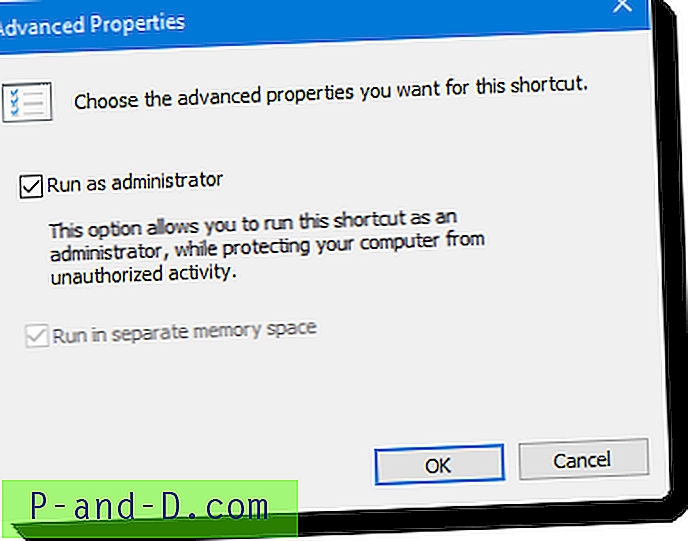
Du kartus spustelėkite nuorodą, kai norite sukurti sistemos atkūrimo tašką.
2 būdas: atkurkite taško kūrimą naudodami komandinę eilutę „PowerShell“
Norėdami sukurti atkūrimo tašką naudodami „PowerShell“:
- Dešiniuoju pelės mygtuku spustelėkite darbalaukį ir spustelėkite Naujas. Pasirinkite nuorodą
- Įveskite šią komandų eilutę, skirtą nuorodų taikiniui.
„PowerShell -NoProfile -ExecutionPolicy Bypass -Command" ir {Start-Process PowerShell -ArgumentList '-NoProfile -ExecutionPolicy Bypass -NoExit -Command "Checkpoint-Computer" - Aprašas „MyRestorePoint" -RestorePointType "" "-Verbų runai}" - Skirkite nuorodos pavadinimą (tarkim,
Create Restore Point)
Dukart spustelėję nuorodą, automatiškai sukursite sistemos atkūrimo tašką. Jūsų paprašys leidimo kelti aukštį.
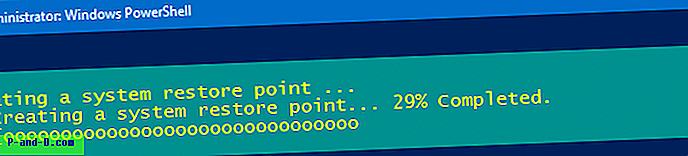
3 būdas: atkurkite taško kūrimą naudodami scenarijų
Scenarijų metodas turi keletą privalumų . Tai leidžia jums priskirti pasirinktinio atkūrimo taško aprašą sistemose, kuriose yra „Windows 10“. Antra, „Windows 8“ ir „Windows 10“ kompiuteriuose scenarijus gali sukurti atkūrimo tašką, net jei ankstesnis atkūrimo taškas buvo sukurtas per pastarąsias 24 valandas; nurodykite „SystemRestorePointCreationFrequency“ registro vertę, nurodytą šio įrašo pabaigoje. Tai neįmanoma, jei naudojate komandų eilutę arba „PowerShell“ metodą.
- Atsisiųskite „ create_restore_point.zip“
- Išskleiskite vbscript į pasirinktą aplanką, sakykite
D:\Scripts. - Dukart spustelėkite failą create_restore_point.vbs, kad jį paleistumėte.
Pamatysite aukščio raginimą ir pateikę sutikimą scenarijus automatiškai sukuria atkūrimo tašką „ Windows 10“ .
Darbas atliktas!
Scenarijus nerodo patvirtinimo pranešimo laukelio, jei operacija buvo sėkminga. Jei atkūrimo taško kūrimo operacija nepavyksta, ji parodo klaidos kodą, su kuriuo ji susidūrė.
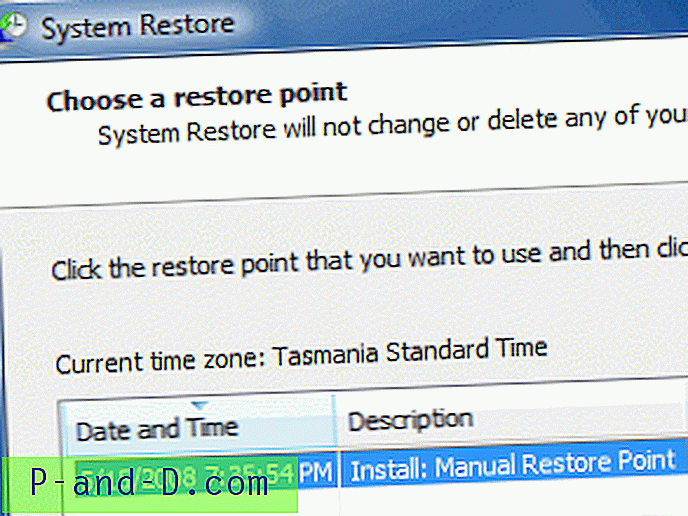
Scenarijaus elgsena „Windows 8“ ir senesnėse versijose
Pamatysite šį įvesties laukelį, norėdami priskirti jam pasirinktinį aprašą. Šis raginimas pasirodo tik tuo atveju, jei naudojate „Windows 8“ ar ankstesnę versiją.
Kai pamatysite šį raginimą, įveskite aprašą ir paspauskite ENTER. Čia pateiktas aprašymas atsispindės sistemos atkūrimo dialogo lange.
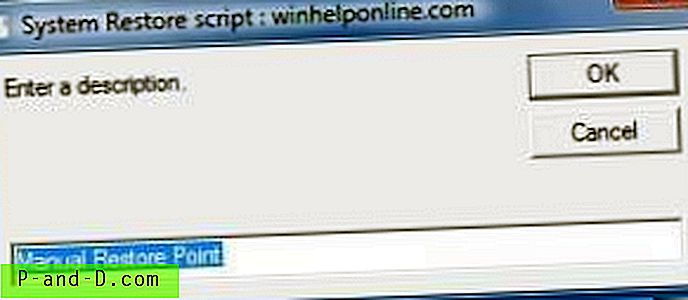
Įvesties laukelyje iš anksto užpildyta frazė „ Manual Restore Point“ . Prieš spustelėdami Gerai, galite naudoti numatytąjį aprašą arba atitinkamai jį modifikuoti.
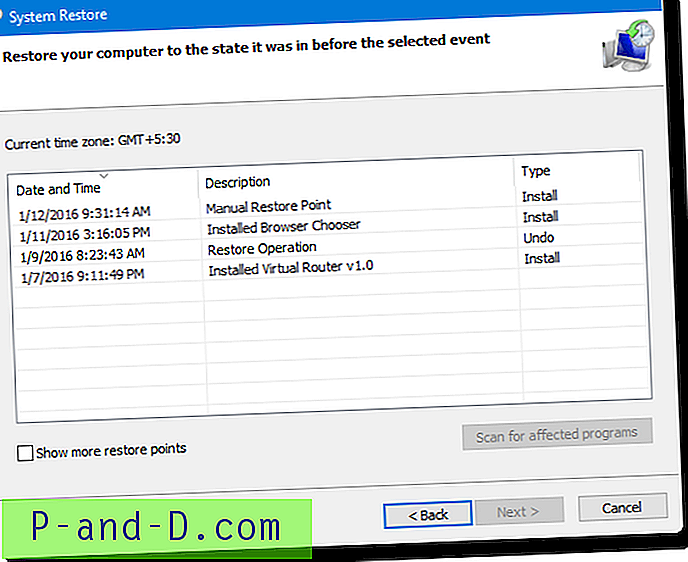
sDesc = InputBox ("Įveskite aprašą." ....... Pastaba: aukščiau pateikto įvesties lango nematysite, jei scenarijus nustato, kad naudojate „Windows 10.“ Taip yra todėl, kad pasikeitus „Windows 10 v1607“ ar naujesnei versijai, tinkintas atkūrimo taško aprašymas neveikia. „Windows 10“ automatiniai arba scenarijų atkūrimo taškai visada yra vadinami automatinio atkūrimo taškais.
2 patarimas: Galite sukurti scenarijaus nuorodą ir įkelti ją į meniu Pradėti arba užduočių juostą ir atitinkamai pritaikyti nuorodos piktogramą.C:\Windows\System32\rstrui.exe galite naudoti atkūrimo taško piktogramą. Štai kaip aš prisegiau nuorodą į meniu Pradėti „Windows 10“ ...
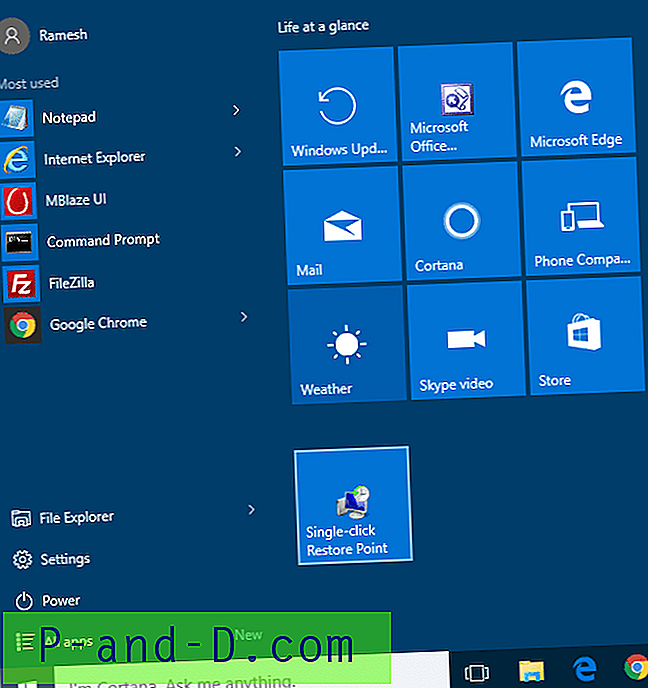
Norėdami prisegti scenarijaus nuorodą į užduočių juostą arba meniu Pradėti, redaguokite scenarijaus ypatybes ir prieš tikslo kelią įtraukite wscript.exe .
Trikčių šalinimas: atkūrimo taškas nesukurtas naudojant WMIC ar „PowerShell“ metodą?
Jei „Windows 8“ ir naujesnėse versijose, jei programa ar scenarijus kviečia „ CreateRestorePoint“ metodą sukurti atkūrimo tašką, „Windows“ praleidžia sukurdama šį naują atkūrimo tašką, jei per pastarąsias 24 valandas buvo sukurti kokie nors atkūrimo taškai.
Taigi, jei aukščiau pateikta „PowerShell“ ar WMIC komandinė eilutė nesukuria jums atkūrimo taško, greičiausiai todėl, kad per paskutines 24 valandas sukurtas kitas atkūrimo taškas. Tokiu atveju „PowerShell“ metodas gali parodyti šį įspėjimą:

Atkūrimo taško sukūrimo dažnį galima pakeisti sukuriant DWORD reikšmę „ SystemRestorePointCreationFrequency“ naudojant registro raktą:
HKLM \ Programinė įranga \ Microsoft \ Windows NT \ CurrentVersion \ SystemRestore
Šios registro vertės vertės duomenys nurodo būtiną laiko intervalą (minutėmis) tarp dviejų atkūrimo taškų sukūrimo. Numatytoji vertė yra 1440 minučių (24 valandos).
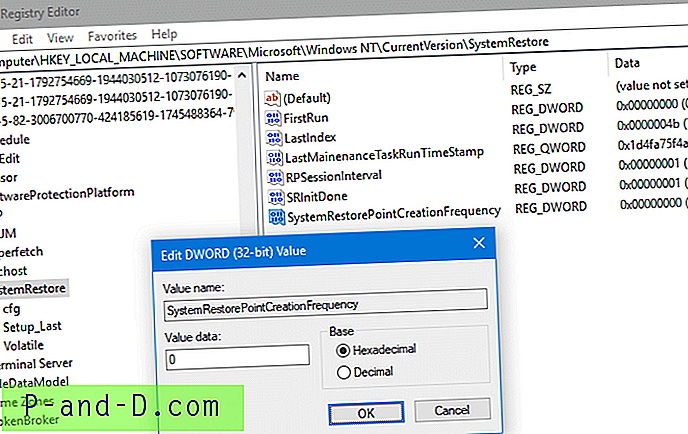
- Jei programa ragina „CreateRestorePoint“ sukurti atkūrimo tašką, o registro rakto vertė yra 0, sistemos atkūrimas nepraleidžia naujo atkūrimo taško.
- Jei programa ragina „CreateRestorePoint“ sukurti atkūrimo tašką, o registro rakto vertė yra sveikasis skaičius N, sistemos atkūrimas praleidžia sukuriant naują atkūrimo tašką, jei per ankstesnes N minutes buvo sukurti kokie nors atkūrimo taškai.
Susiję straipsniai
- Kaip sukurti kasdieninius atkūrimo taškus naudojant „Windows“ užduočių planuoklę?
- Kaip sukurti atkūrimo tašką arba grįžimą į ankstesnį atkūrimo tašką?
- Kaip ištrinti sistemos atkūrimo taškus „Windows“?
- Kaip ištrinti atskirus sistemos atkūrimo taškus sistemoje Windows?
- Ištraukite individualius registro raktus iš sistemos Windows atkūrimo taškų
Jei žinote apie bet kurį kitą komandos eilutės ar scenarijaus metodą, skirtą automatizuoti sistemos atkūrimo taško kūrimą, praneškite apie tai žemiau esančiame komentarų skyriuje.